戴尔进入bios按什么键找到U盘启动盘。小编来告诉你更多相关信息。
戴尔进入bios按什么键找到U盘启动盘
本文摘要:戴尔进入bios按什么键找到U盘启动盘的生活小知识,请看下面详细的介绍。
在电脑维护和修复过程中,我们经常需要从U盘启动来安装操作系统或者进行系统恢复。对于戴尔电脑来说,如何进入BIOS并设置U盘启动盘呢?本文将详细介绍这一过程。
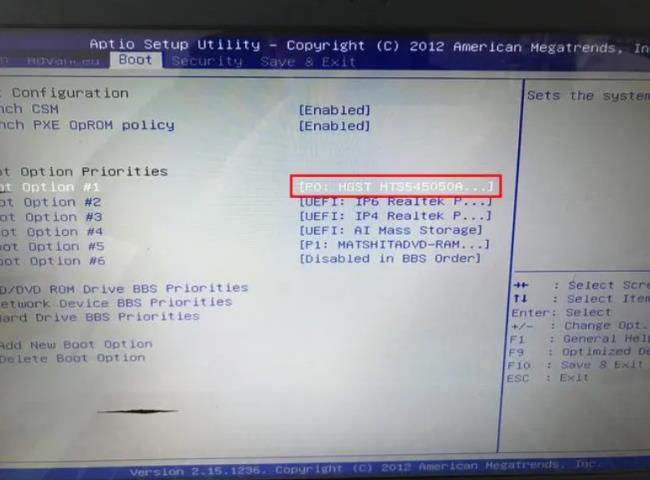
首先,我们需要了解什么是BIOS。BIOS(Basic Input/Output System)是“基本输入输出系统”的简称,它是计算机启动时运行的第一个软件。
BIOS负责检测和初始化系统硬件,然后加载一个引导加载程序或操作系统。在BIOS中,我们可以设置计算机的启动顺序,包括从哪个设备启动。
那么,如何进入戴尔电脑的BIOS呢?
通常,当戴尔电脑启动时,屏幕上会出现一些提示信息,告诉我们如何进入BIOS。例如,“按F2键进入Setup”,“按F12键进入Boot Menu”等。
这些提示可能因不同的戴尔电脑型号而略有不同,所以最好查看电脑的用户手册或者在网上搜索你的电脑型号的具体操作。
假设我们已经进入了BIOS,接下来就是找到U盘启动盘的设置。在BIOS的主界面,我们可以看到一系列的选项,如“Main”、“Advanced”、“Security”等。
我们需要找到“Boot”或者“Startup”这个选项。在这个选项下,我们可以看到当前的启动顺序,以及每个启动设备的详细信息。

在大多数戴尔电脑上,我们可以通过按“+”或“-”键来改变启动顺序。我们首先需要将U盘设为第一启动设备。
如果U盘已经插入电脑,并且在BIOS的启动设备列表中可见,那么我们可以直接用键盘上的“+”或“-”键将它移到最上面。
然后,我们按“F10”键保存设置并退出BIOS。此时,电脑会重新启动,并从U盘启动。
然而,有些戴尔电脑可能会有不同的设置方式。例如,有些电脑可能需要我们在“Boot Option Priorities”或者“Boot Order”这个选项下设置启动顺序。
还有些电脑可能需要我们在“Hard Drive BBS Priorities”或者“Boot Sequence”这个选项下设置启动顺序。在这些情况下,我们需要根据电脑的具体提示来进行操作。
如果在BIOS中找不到U盘启动盘的设置,那可能是因为U盘没有被识别,或者U盘的制作方式不正确。在这种情况下,我们需要检查U盘是否已经正确制作成启动盘,或者更换一个U盘试试。
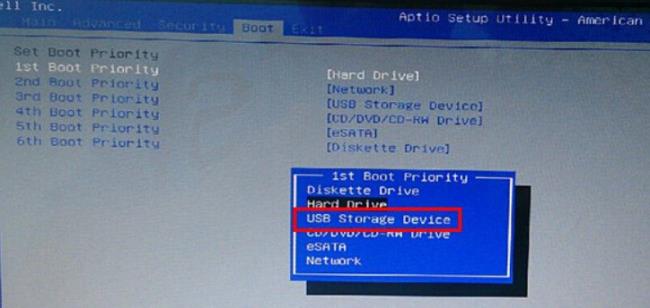
总的来说,进入戴尔电脑的BIOS并设置U盘启动盘并不复杂,只需要按照上述步骤操作即可。
但是,由于每台电脑的BIOS可能会有一些差异,所以在操作过程中,我们需要根据实际情况灵活应对。
如果在操作过程中遇到问题,我们可以查阅电脑的用户手册,或者在网上搜索相关的解决方案。
最后,需要注意的是,虽然从U盘启动可以帮助我们进行系统维护和修复,但是也有可能会造成数据丢失。
因此,在进行这种操作之前,我们需要备份重要的数据,以防止数据丢失。
以上带来的戴尔进入bios按什么键找到U盘启动盘的方法介绍,大家作为一个参考建议。